win10系统补丁怎么卸载?win10删除补丁的操作方法!
发布时间:2017-04-06 21:47:04 浏览数:
在Windows 10操作系统中,每个一段时间就会自动更新系统补丁,但是有些时候更新的补丁会导致系统中一些程序无法正常运行的情况,只有删除对应补丁才可以正常运行,我们该如何删除补丁呢?下面系统粉小编给大家介绍下操作方法。
方法一:
1、按下“Win+I”打开【windows 设置】,点击下面的【更新和安全】;
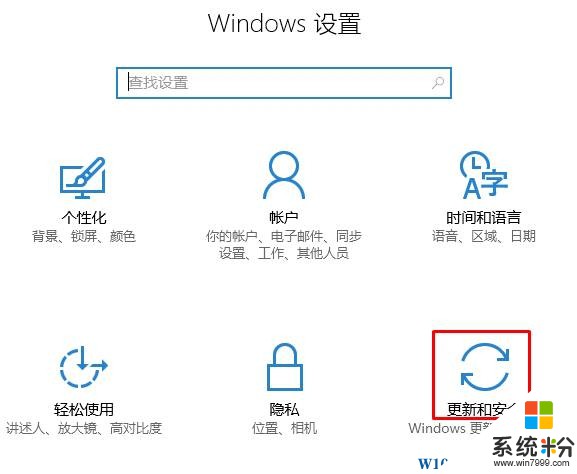
2、在右侧点击【更新历史记录】;
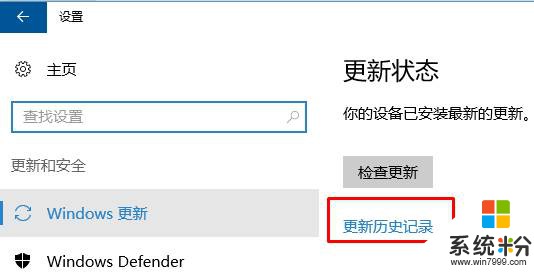
3、点【卸载更新】;
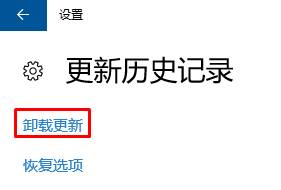
4、在对应补丁上单击右键,选择【卸载】,按提示进行卸载即可。
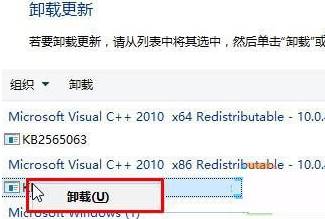
方法二:
1、在开始菜单上单击鼠标右键,在弹出菜单中点【程序和功能】;
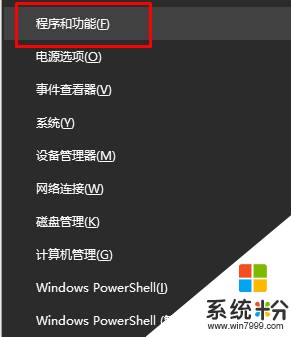
2、点击左上角的【查看已安装的更新】;
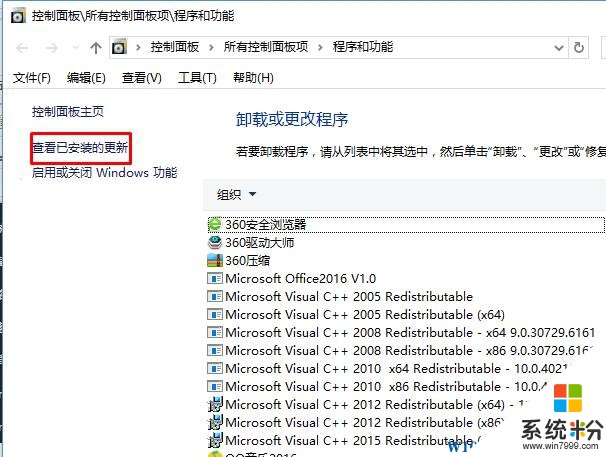
3、在对应补丁上单击右键,点击【卸载】按提示进行卸载即可。
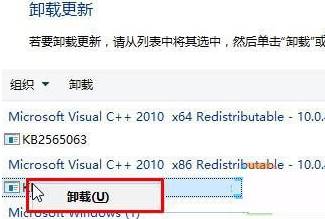
完成卸载后,为了防止系统又自动更新该补丁可以从网上下载【Show or hide Updates】软件强制关闭不需要更新的补丁即可
方法一:
1、按下“Win+I”打开【windows 设置】,点击下面的【更新和安全】;
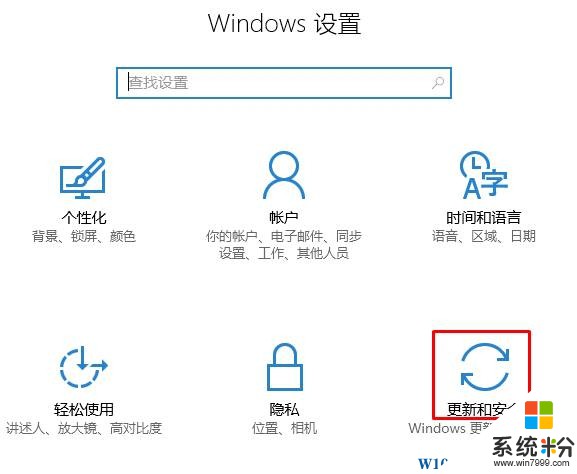
2、在右侧点击【更新历史记录】;
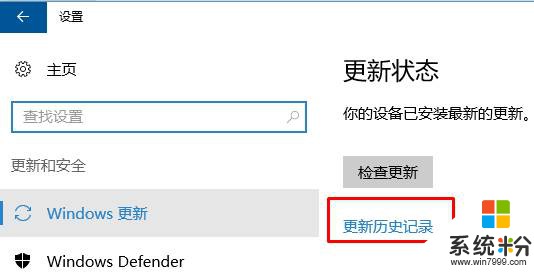
3、点【卸载更新】;
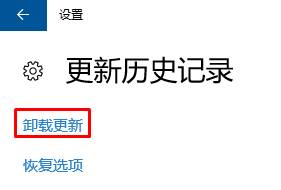
4、在对应补丁上单击右键,选择【卸载】,按提示进行卸载即可。
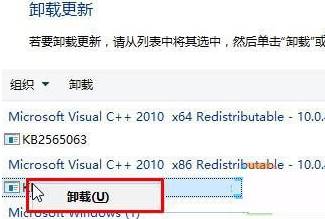
方法二:
1、在开始菜单上单击鼠标右键,在弹出菜单中点【程序和功能】;
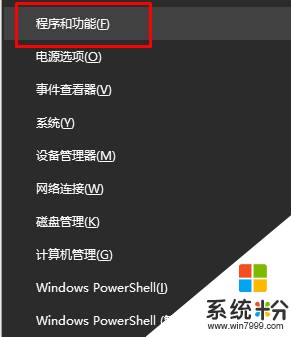
2、点击左上角的【查看已安装的更新】;
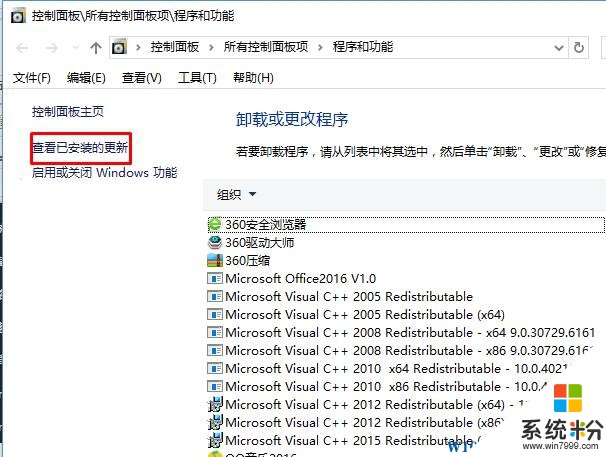
3、在对应补丁上单击右键,点击【卸载】按提示进行卸载即可。
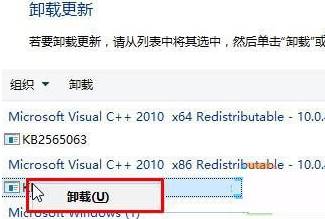
完成卸载后,为了防止系统又自动更新该补丁可以从网上下载【Show or hide Updates】软件强制关闭不需要更新的补丁即可